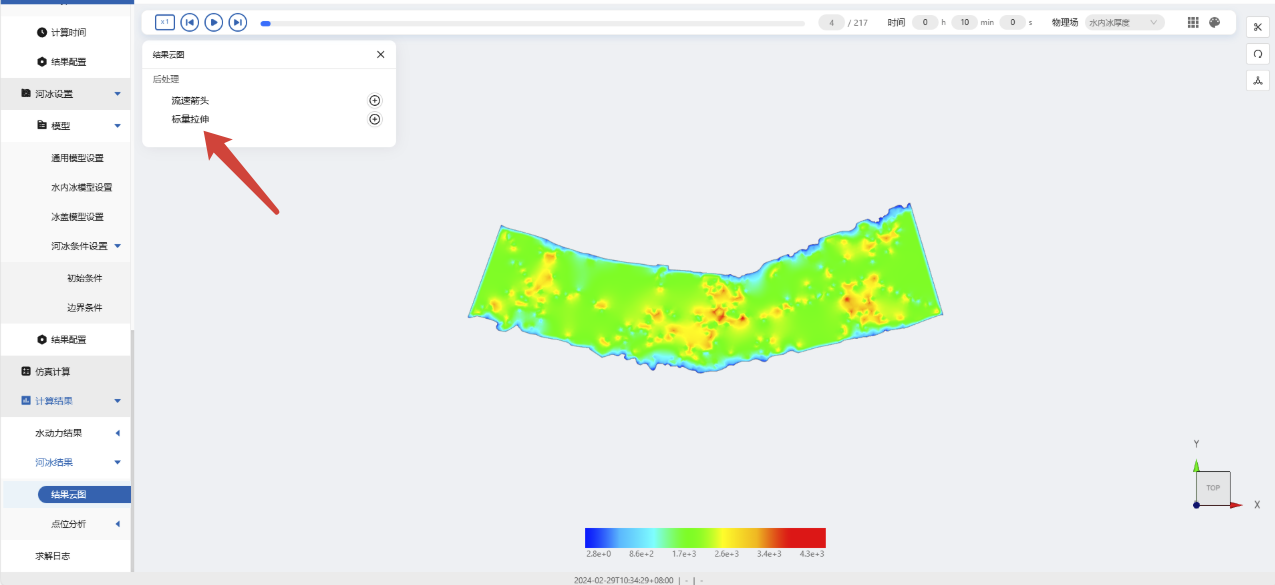案例1 - 松花江跑冰排景观模拟
1. 案例介绍
本案例利用CAE365三维河冰模块,搭建松花江佳木斯段的模型,从而研究模拟春季来临松花江河冰消融出现跑冰排景观的情况。
2. 操作说明
2.1 矢量数据
将研究区域的坐标系设置为EPSG:3857。
利用本地上传按钮,上传绘制好的水潭多边形文件shp,应用并保存。
利用矢量点工具,在河道中点一个后续想做分析的点位,命名并保存。
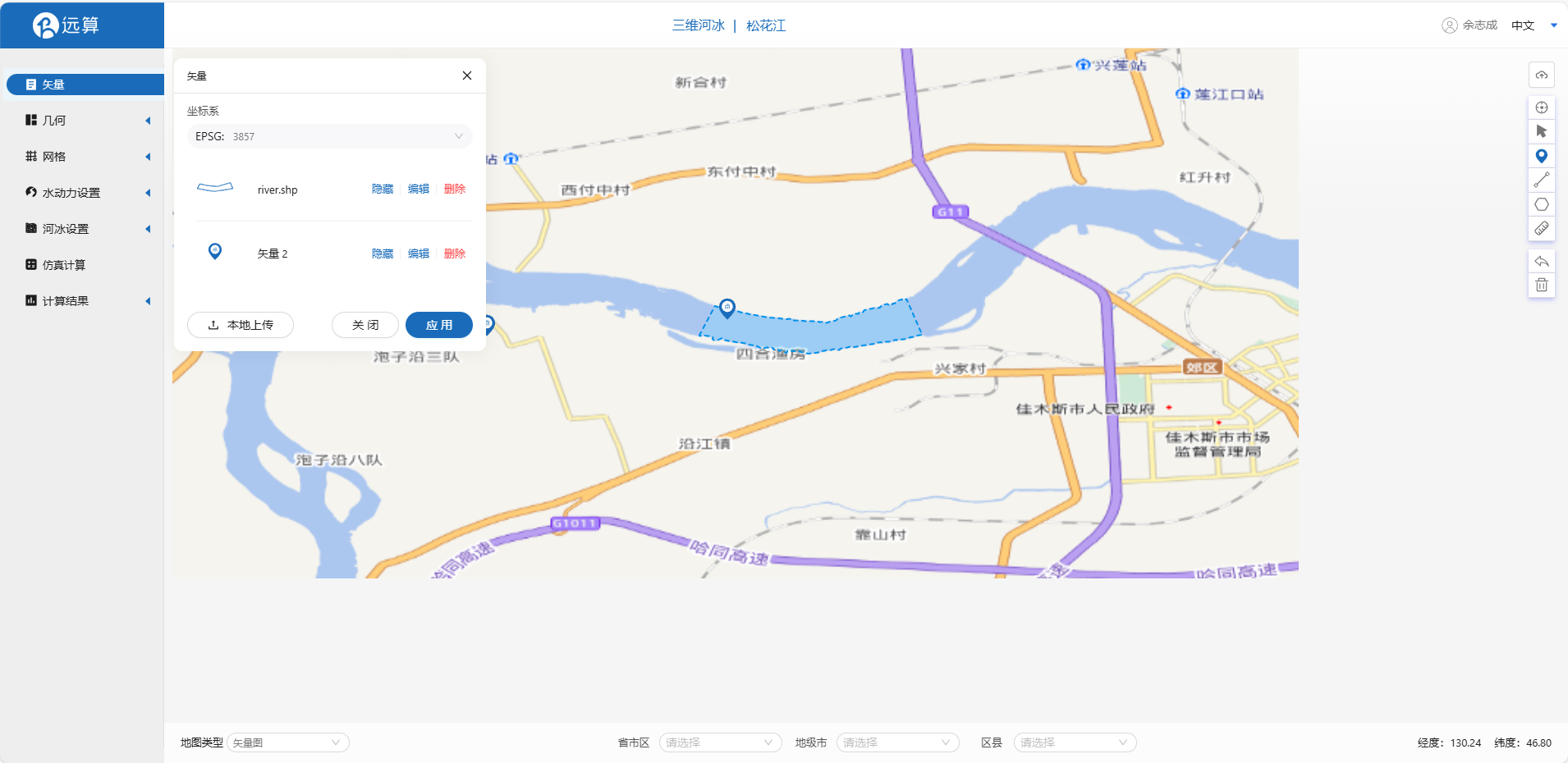
2.2 几何
2.2.1 生成几何
点击几何,点击生成几何,在弹出的窗口中选择主网格轮廓为river.shp。生成几何。
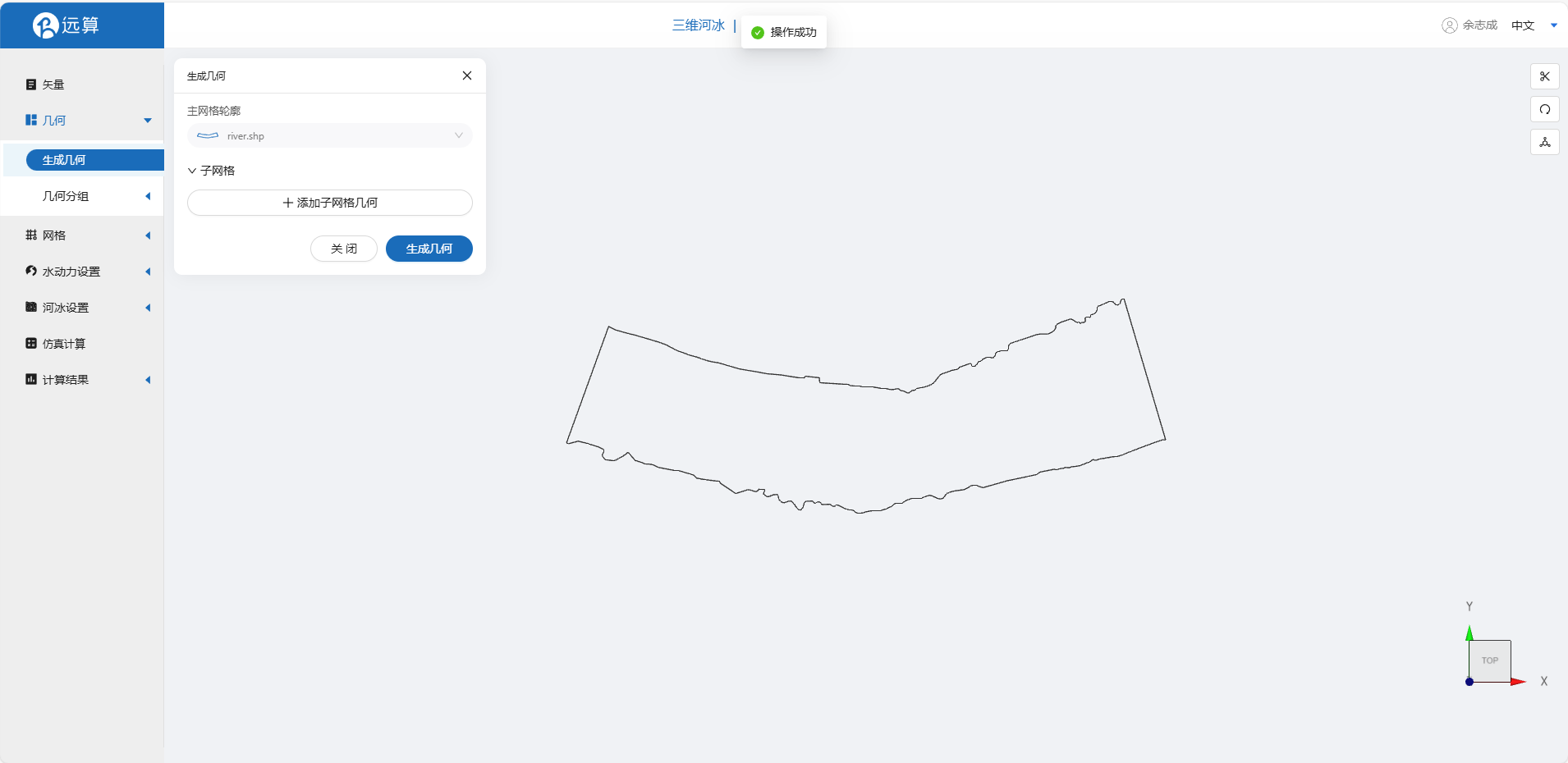
2.2.2 几何分组
点击几何分组,点击添加,在分组位置下方的方框里选中想要的线段,或者用鼠标靠近想要选中的线段,被靠近的线段会变成绿色,点击后该线段被选中并变成红色。选中头白潭入口1,并重命名为in_1,保存。
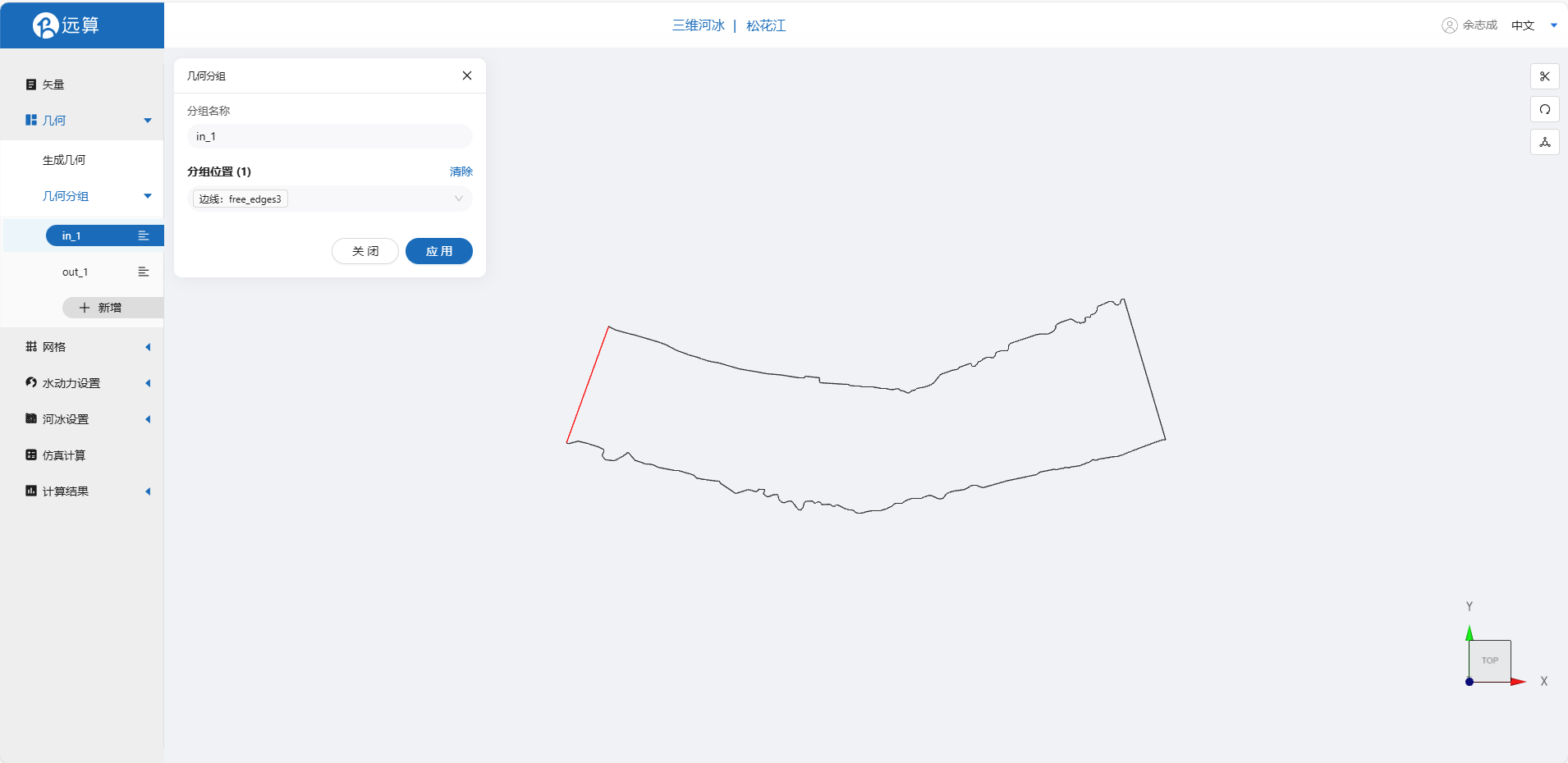 !
!
用相同的操作选中河流出口1,并重命名为out_1,保存。
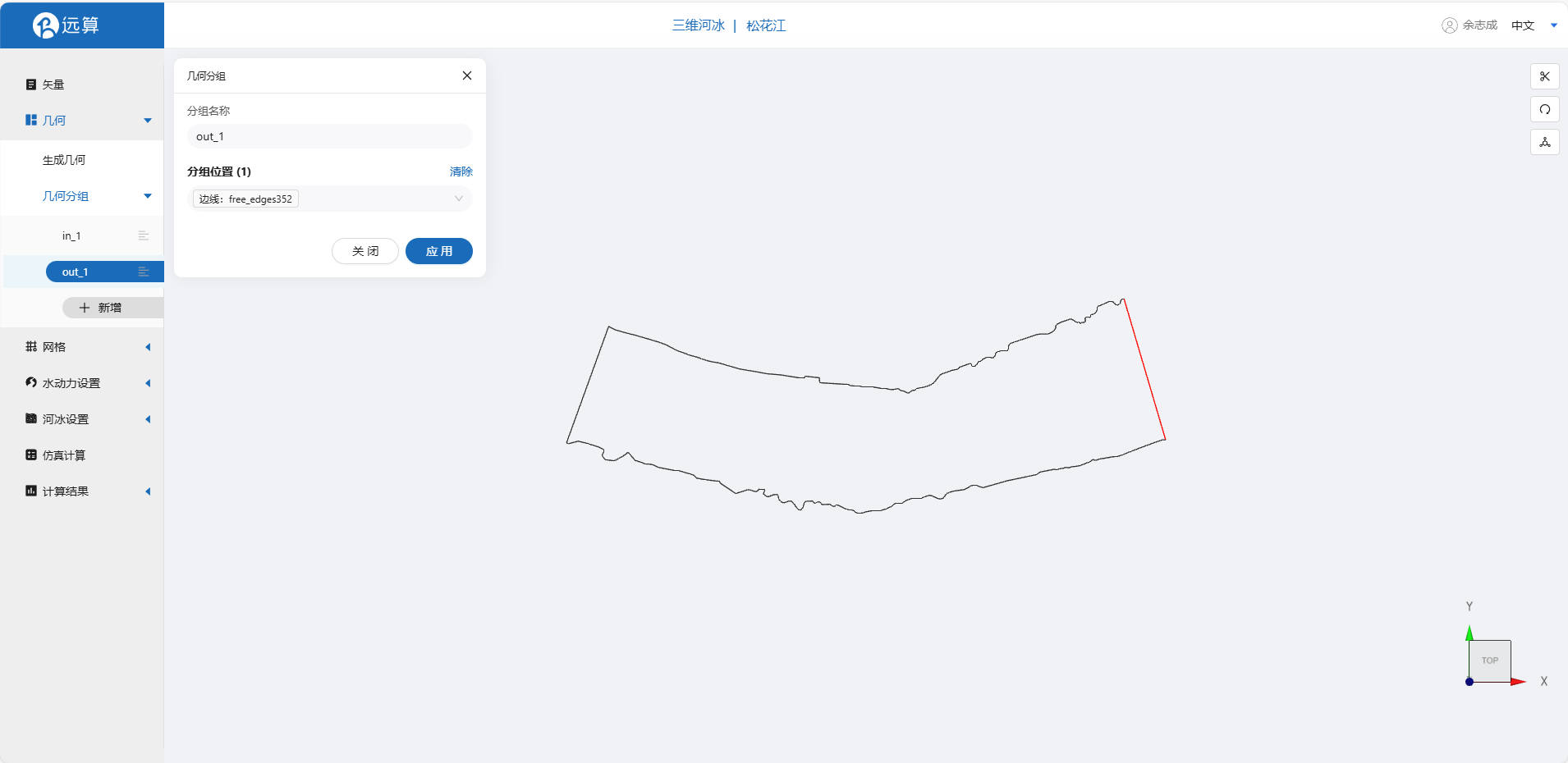
2.3 网格
2.3.1 生成网格
点击网格,点击生成网格,在弹出的窗口中配置主网格和子网格的尺寸。该案例只需设置主网格尺寸,可参考图中尺寸。配置完成后点击生成网格。
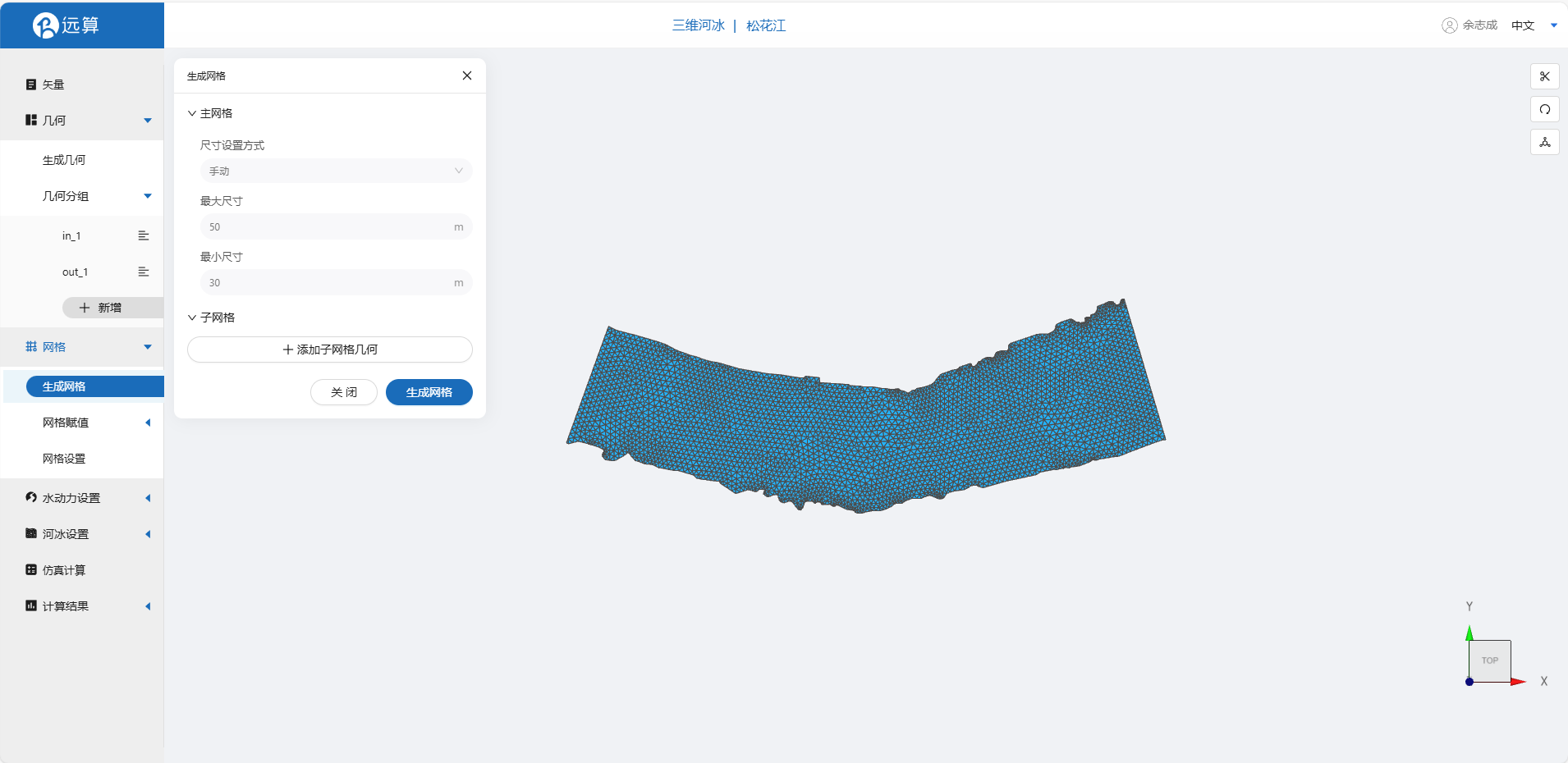 !
!
2.3.2 网格赋值
接下来对网格进行地形赋值。点击网格赋值,点击添加按钮,会弹出赋值窗口。
对研究区域赋值:赋值类型选择高程,赋值数据类型选择常量,为全域赋上0m的高程。
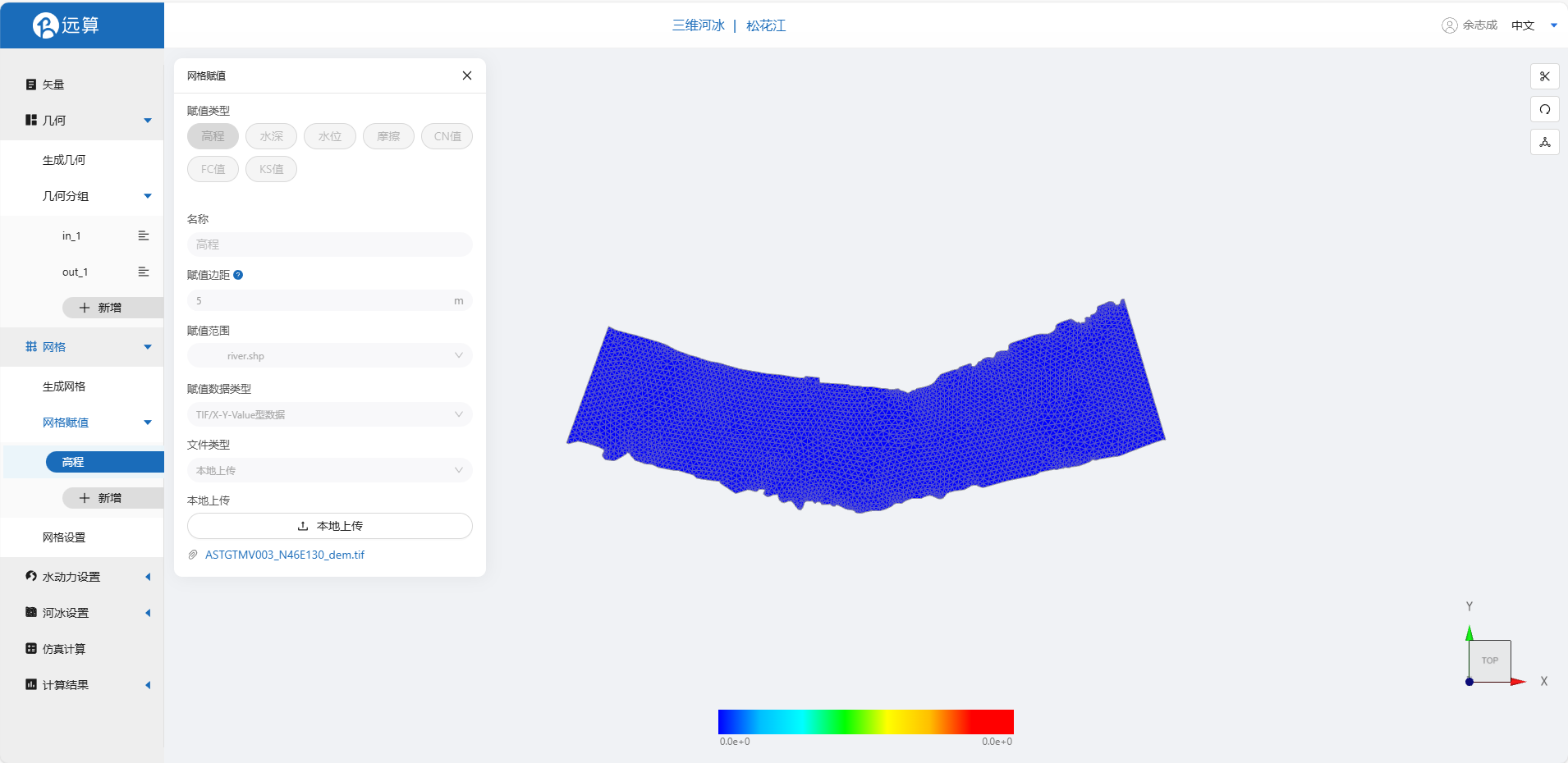
2.3.2 网格设置
由于还要研究河冰在垂直方向上的分布情况、浓度等,对网格进行层数设置,设置为6层。
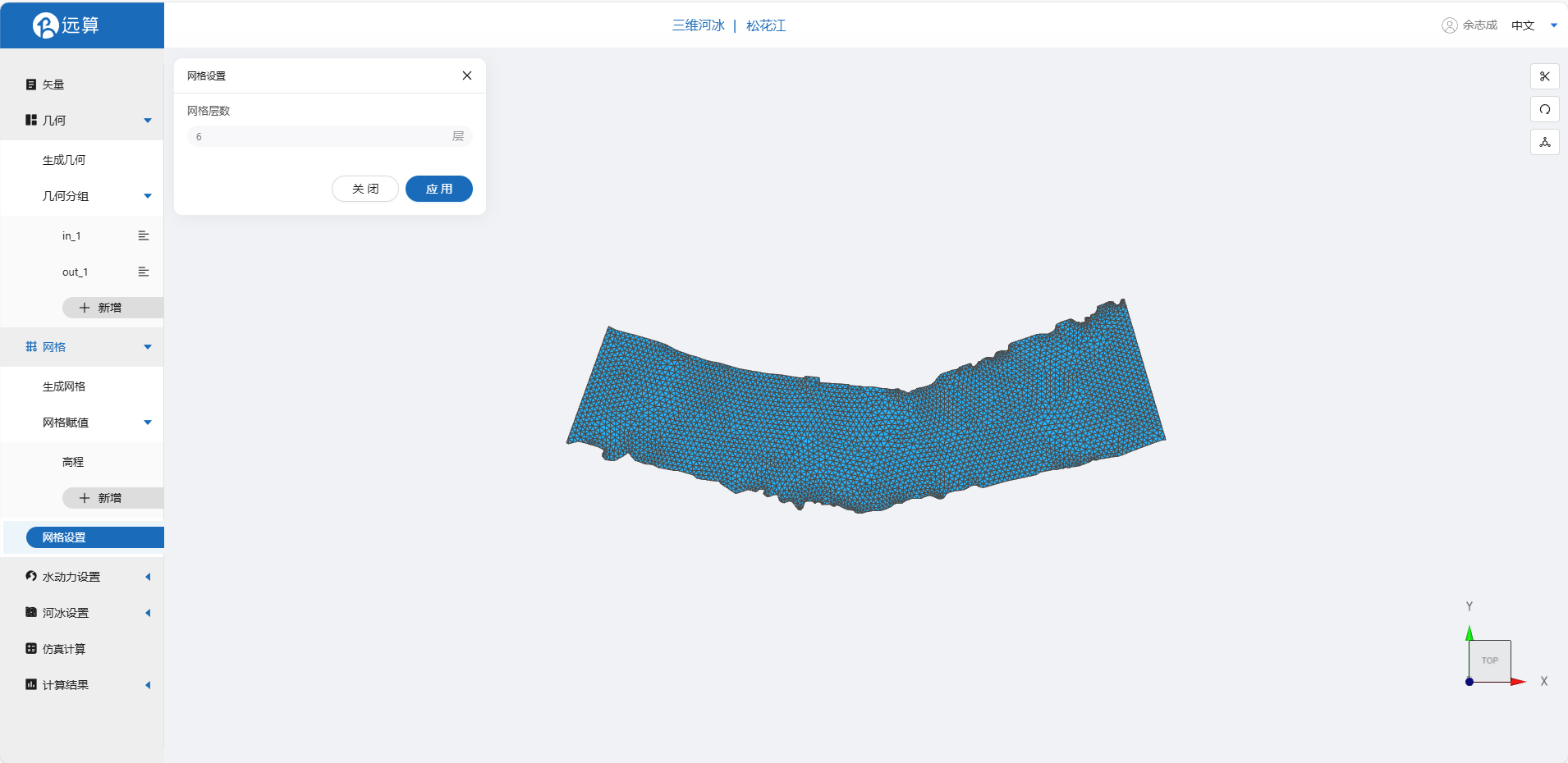
2.4 水动力设置
2.4.1 初始条件
点击初始条件,设置为均匀初始场,常数水位10m。
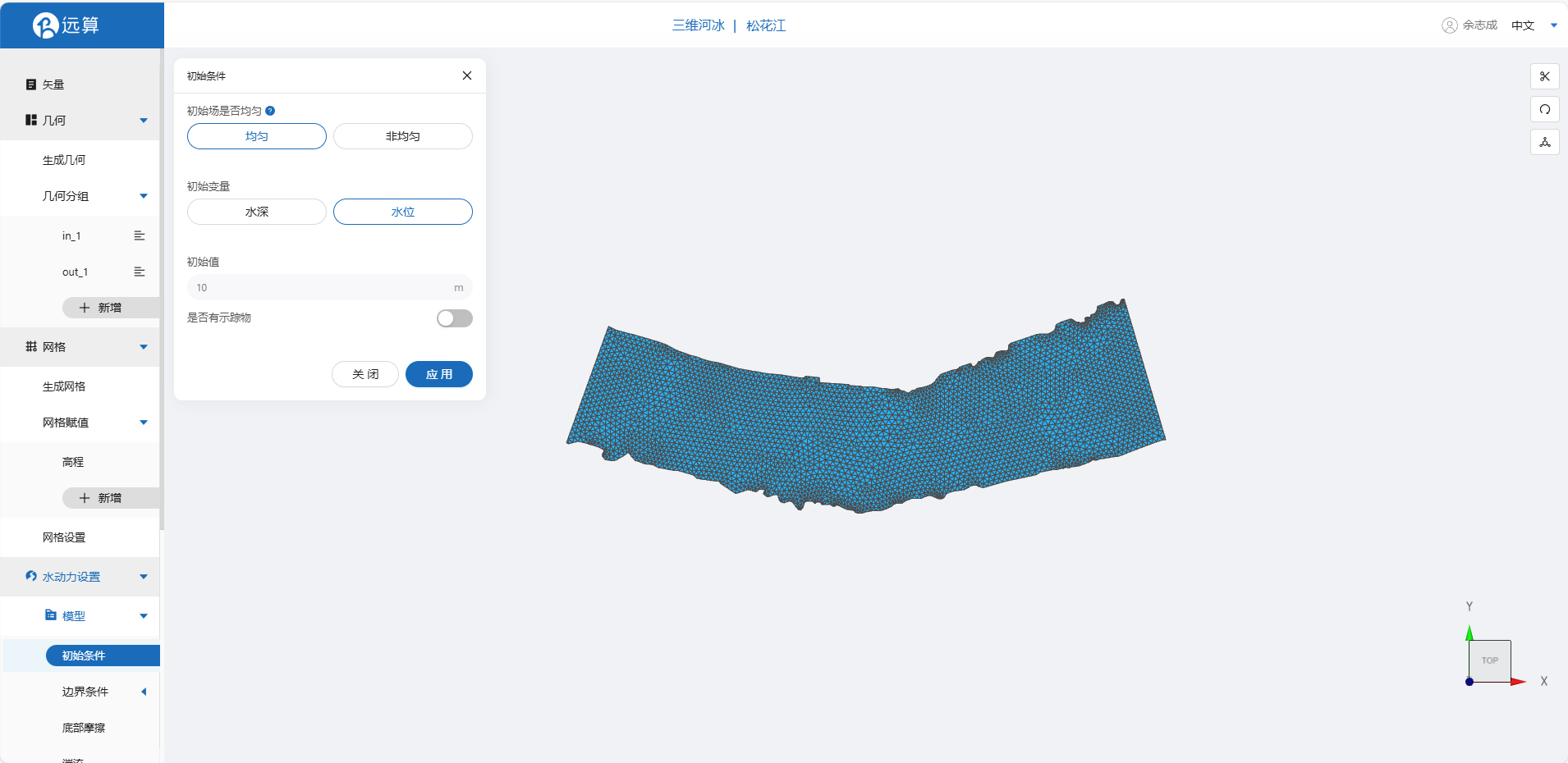
2.4.2 边界条件
对于边界条件,设定入口为流量边界,出口为水位边界。
流量边界一:边界类型为流量边界,施加位置选择in_1,输入恒定流量为10m3/s。
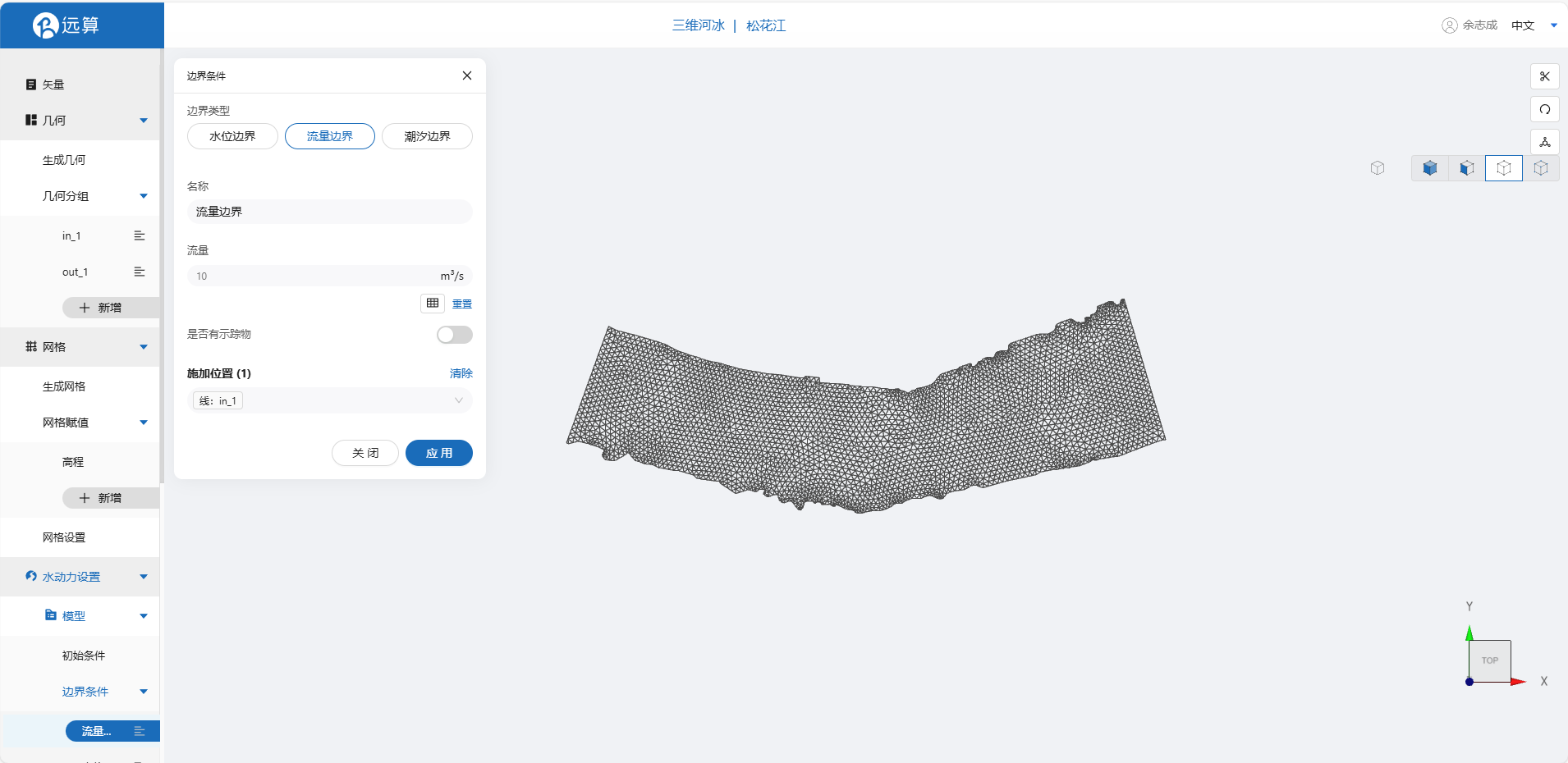
水位边界:边界类型为水位边界,施加位置选择out_1,水位设置为10m。
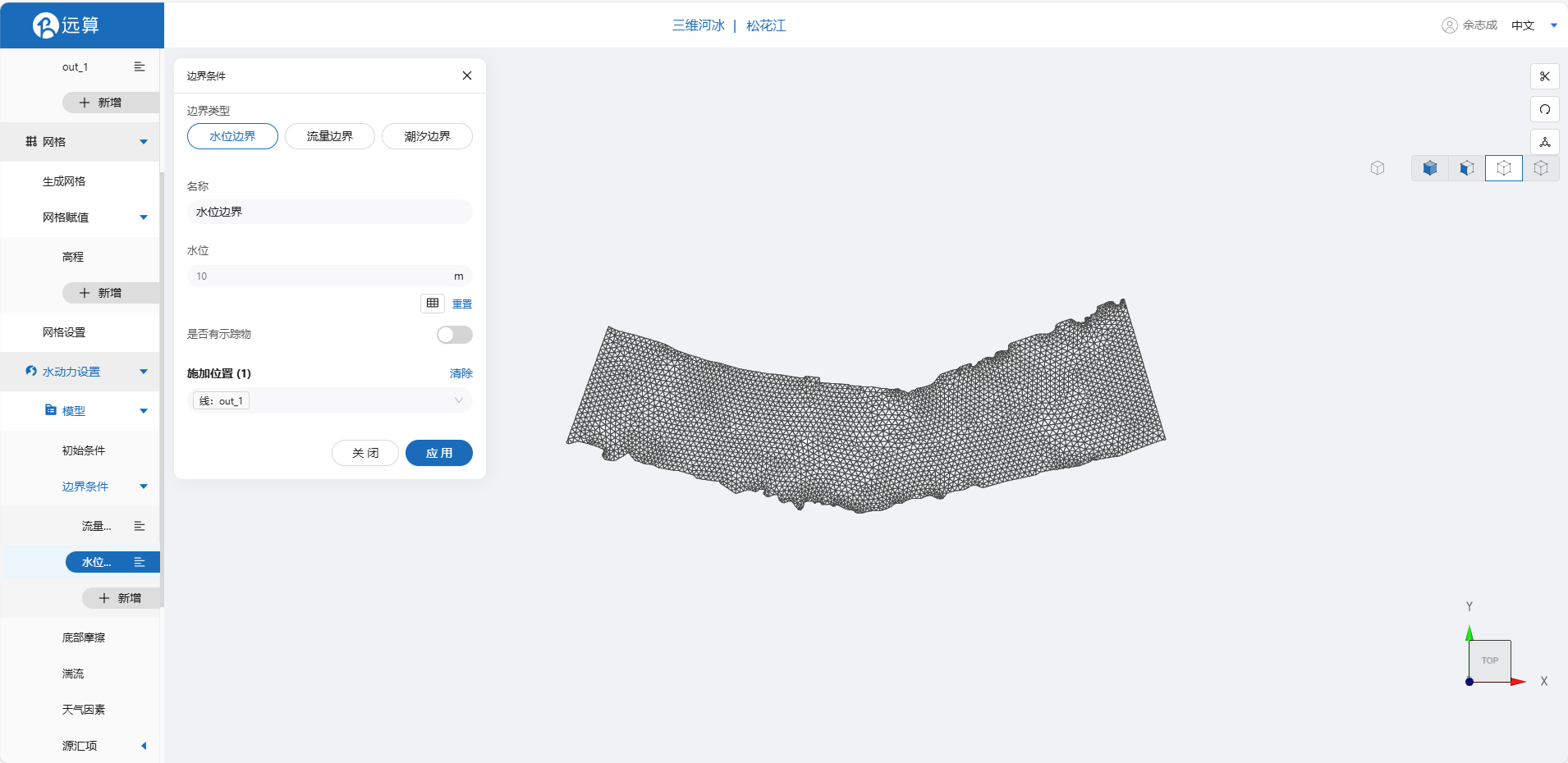
2.4.3 底部摩擦
假设整个研究区域采用均匀曼宁公式摩擦模型,摩擦系数设置为0.04。
 其余模型参数设置保持默认即可。
其余模型参数设置保持默认即可。
2.4.3 计算时间与结果配置
计算时间步设置为20s,总模拟时长半天(43200s),输出频率设置为10个时间步1帧,结果配置上勾选水深、流速流量标量。
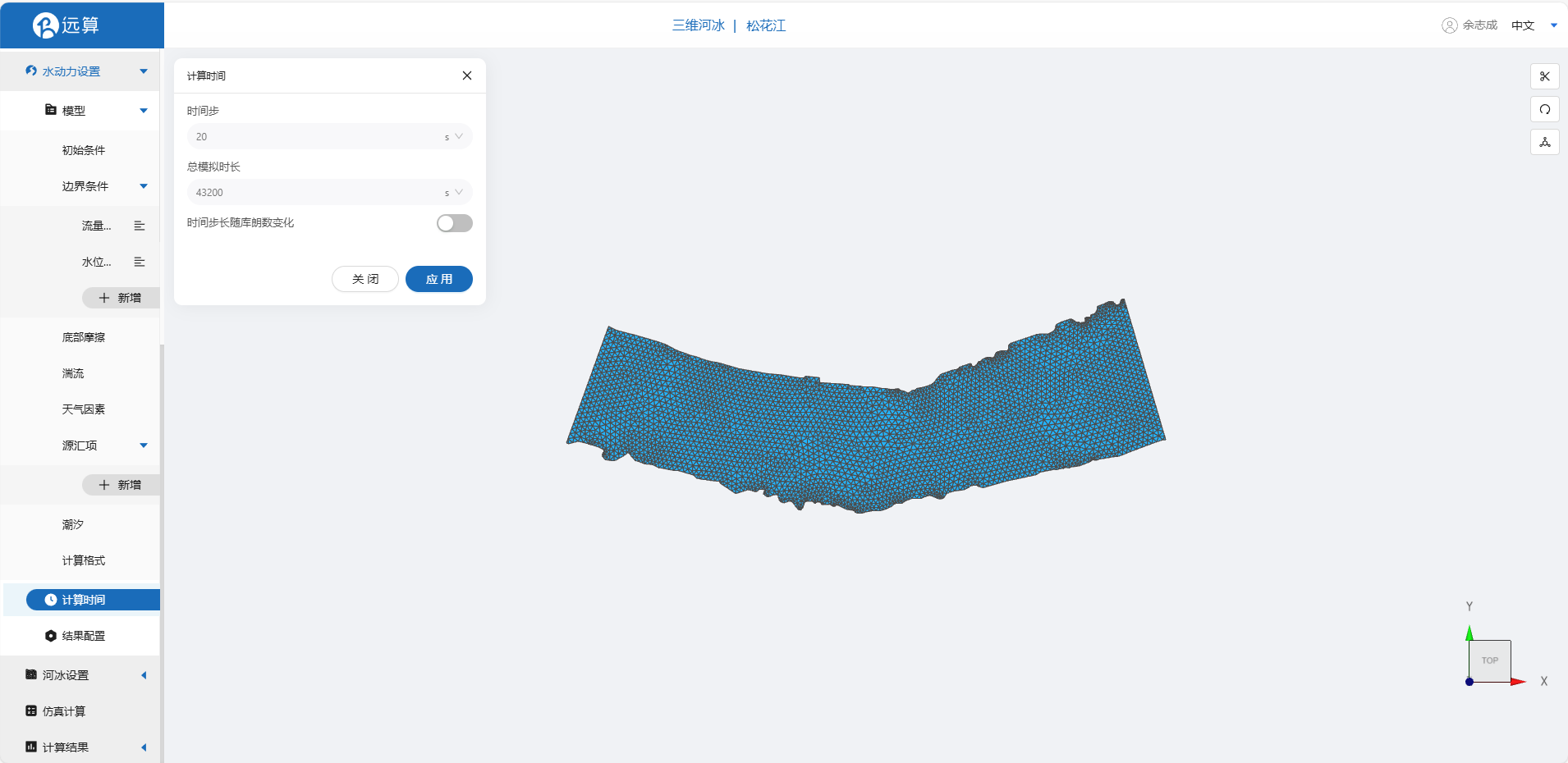
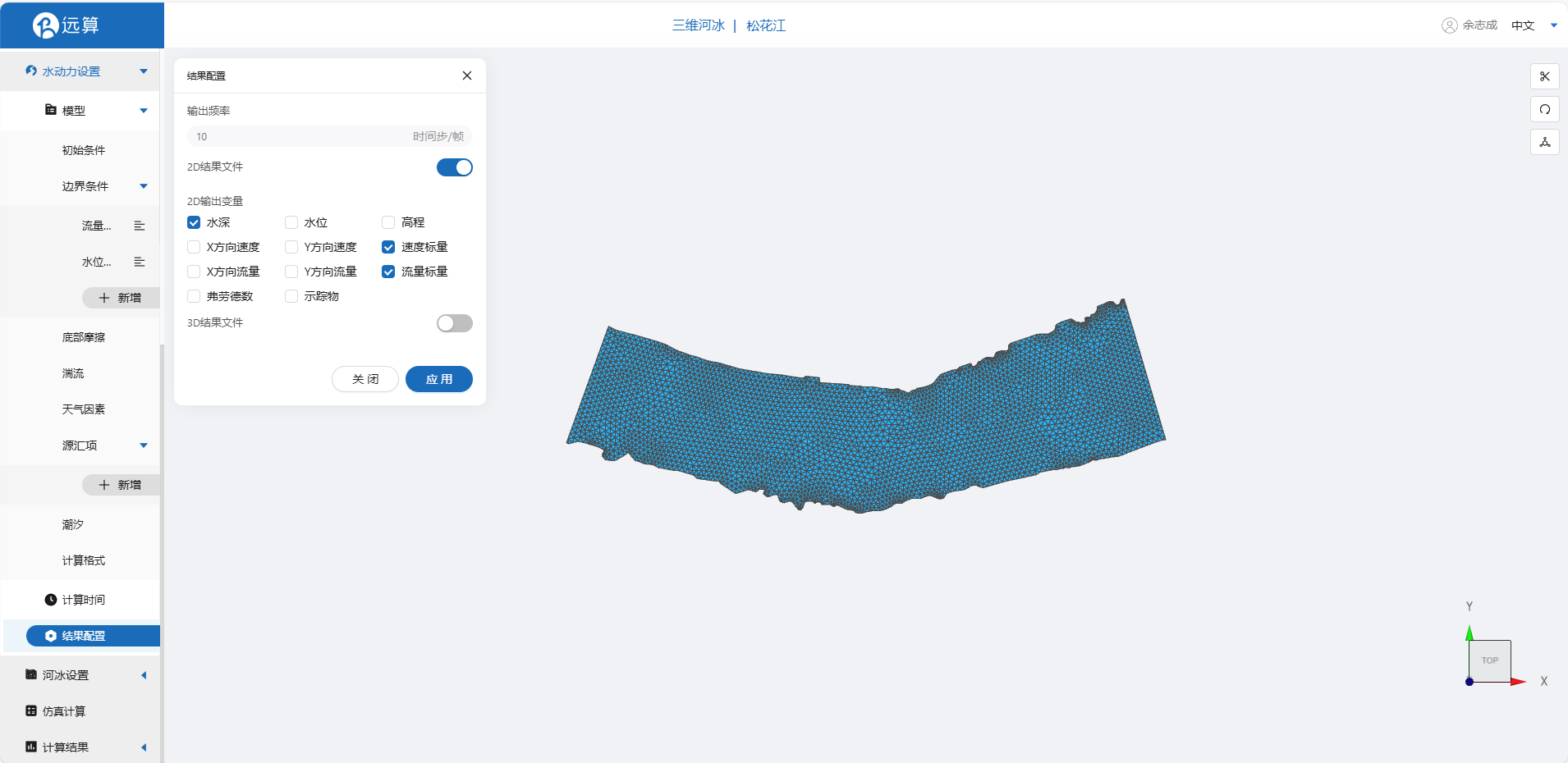
2.5 河冰设置
2.5.1 通用模型设置
热能平衡计算模式选择完全模型,大气热交换选择完整热平衡模型,物理参数保持默认,气象参数将空气温度改为-15℃
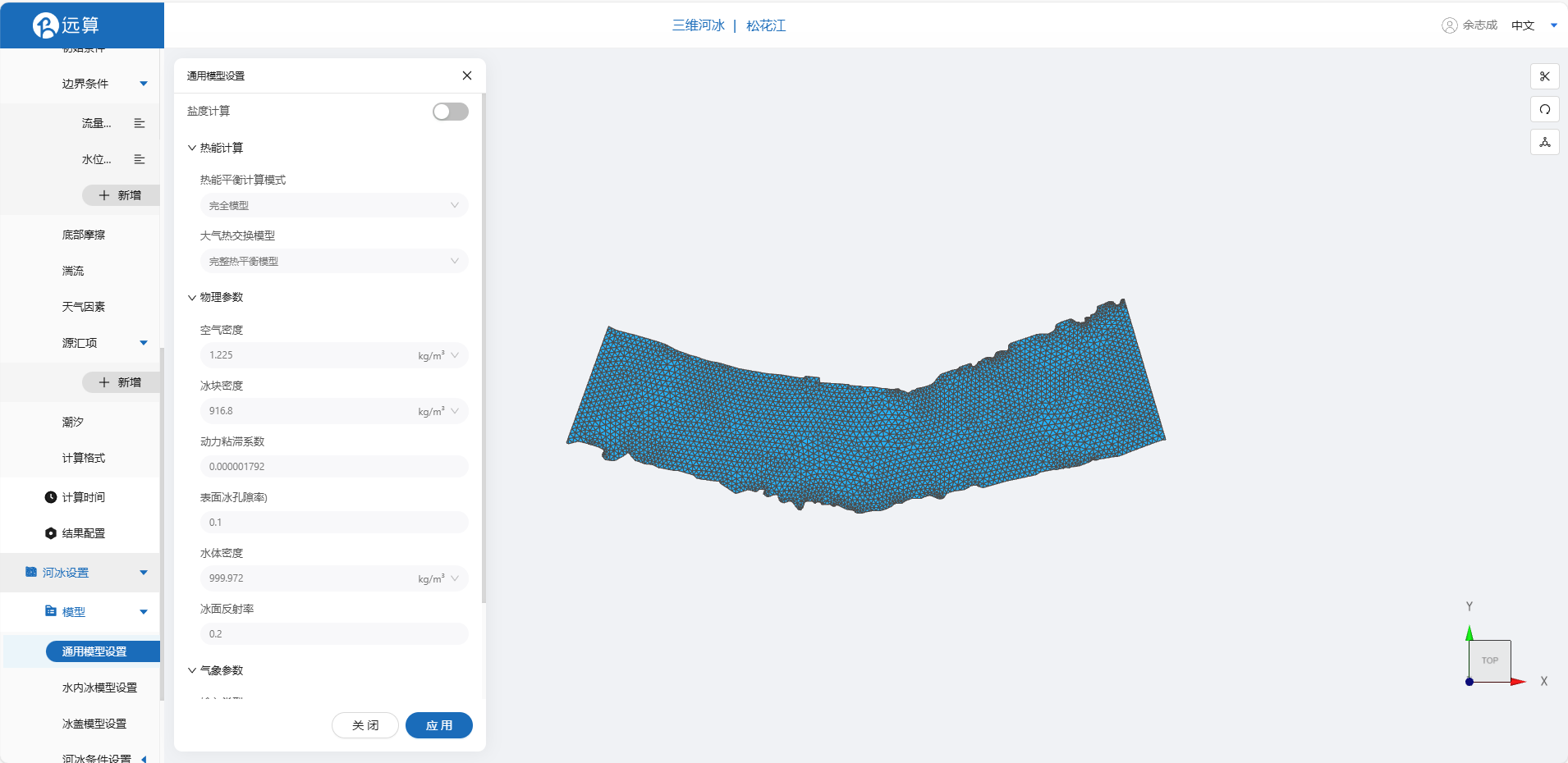
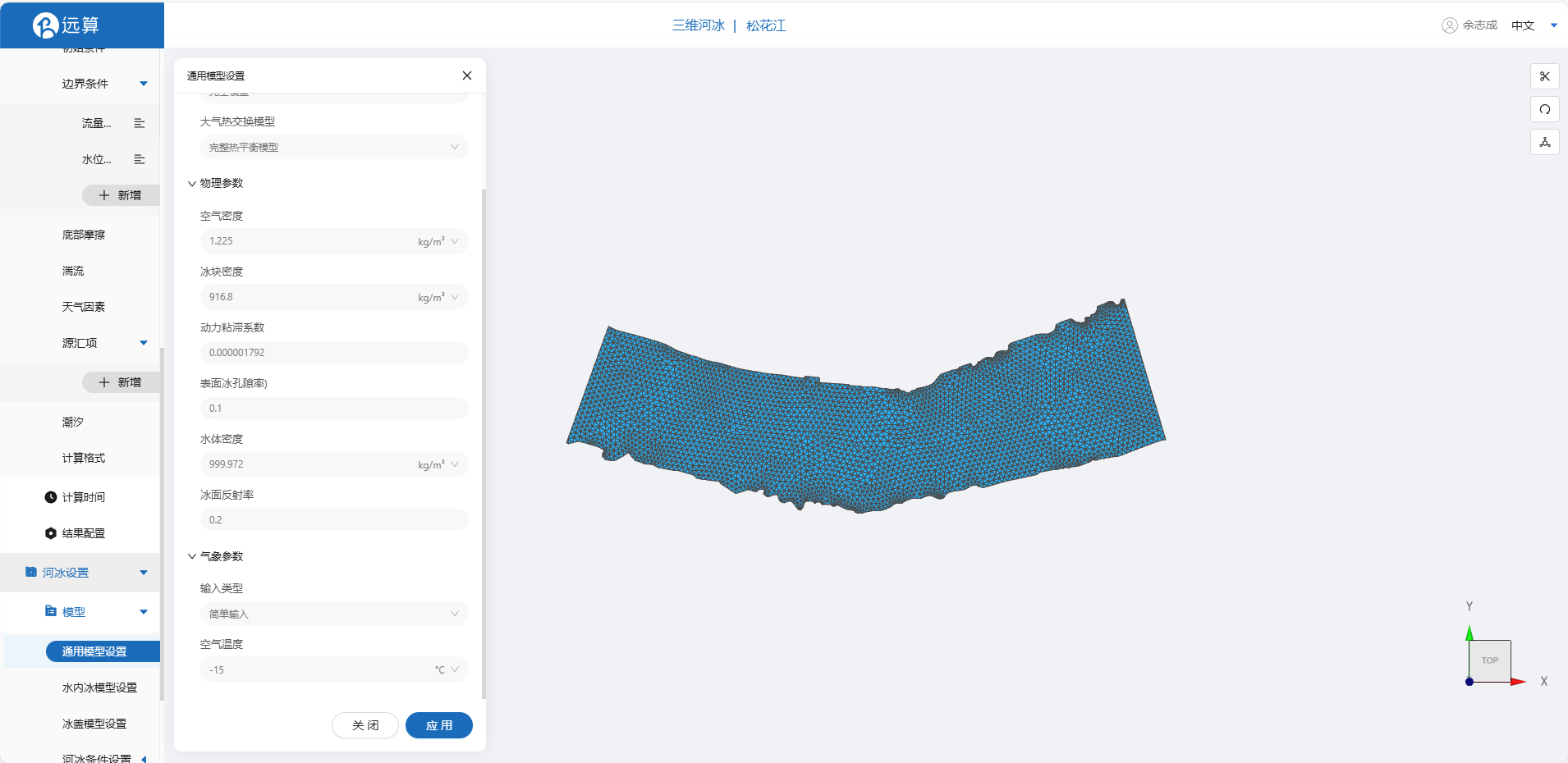
2.5.2 水内冰模型设置
水内冰模型的设置如下图所示,添加两种冰类型,并将半径设置偏大,方便我们观察到结果。
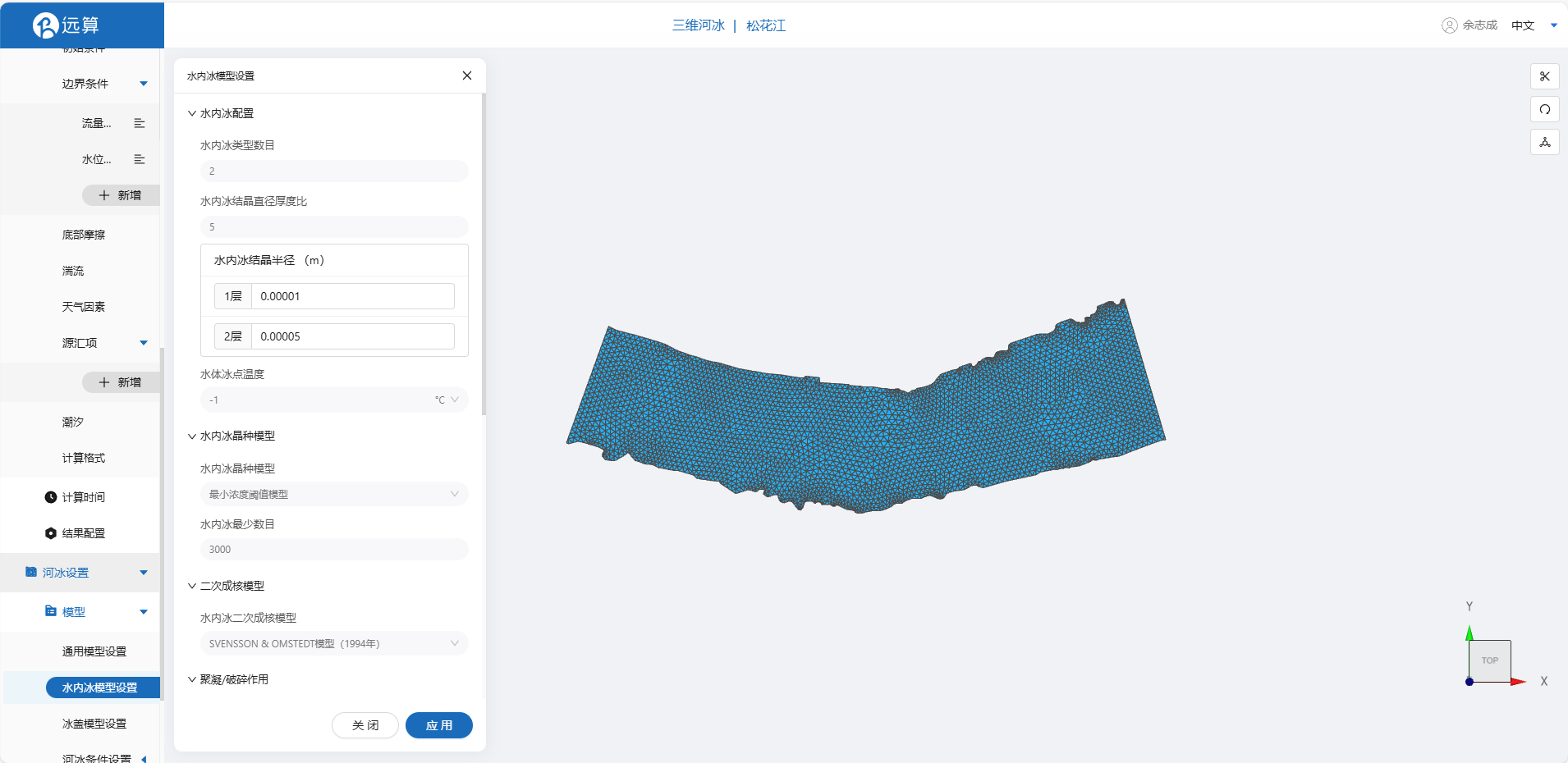
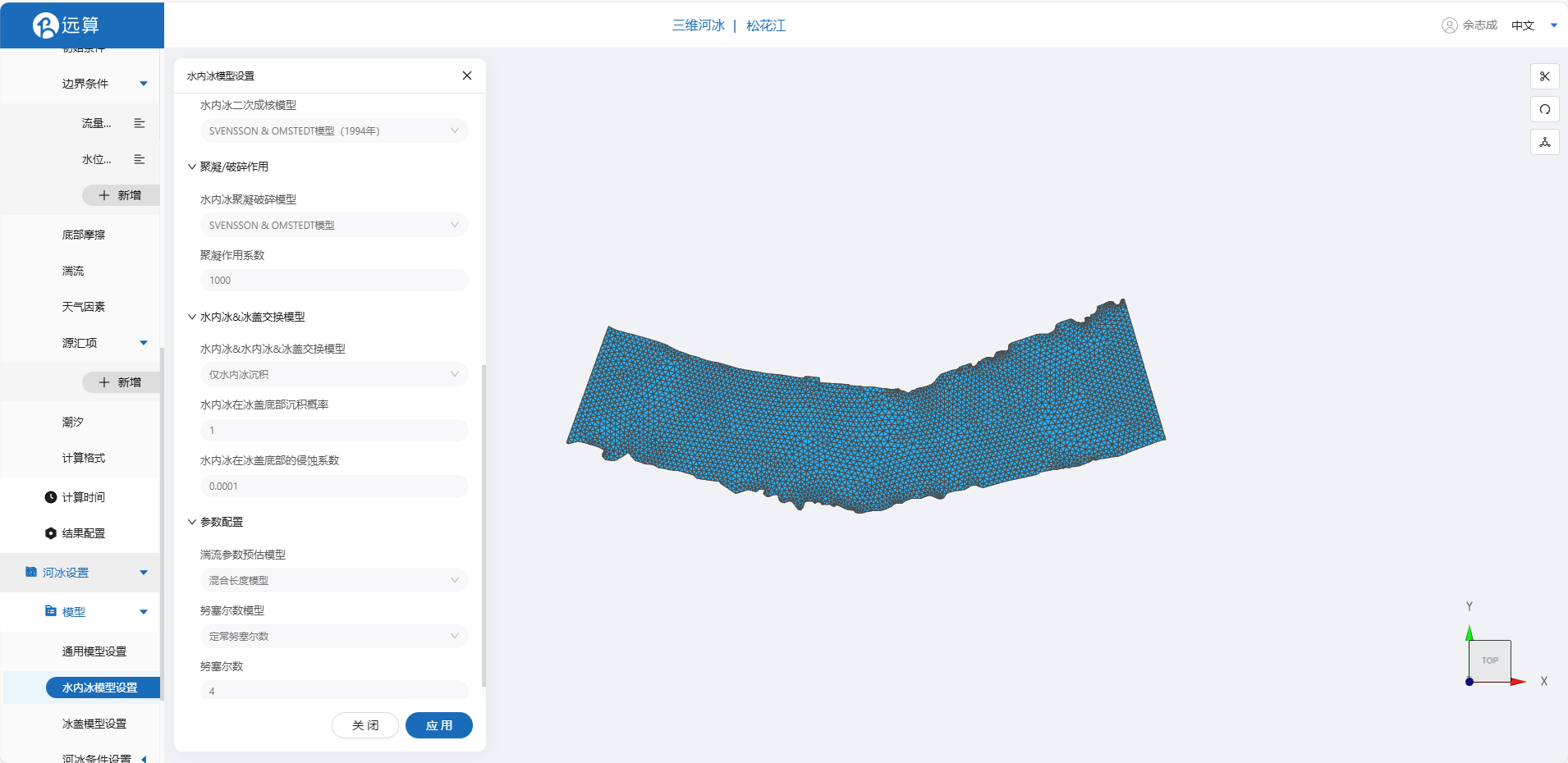
2.5.3 冰盖模型设置
本案例勾选动态冰盖模型,其余保持默认即可。
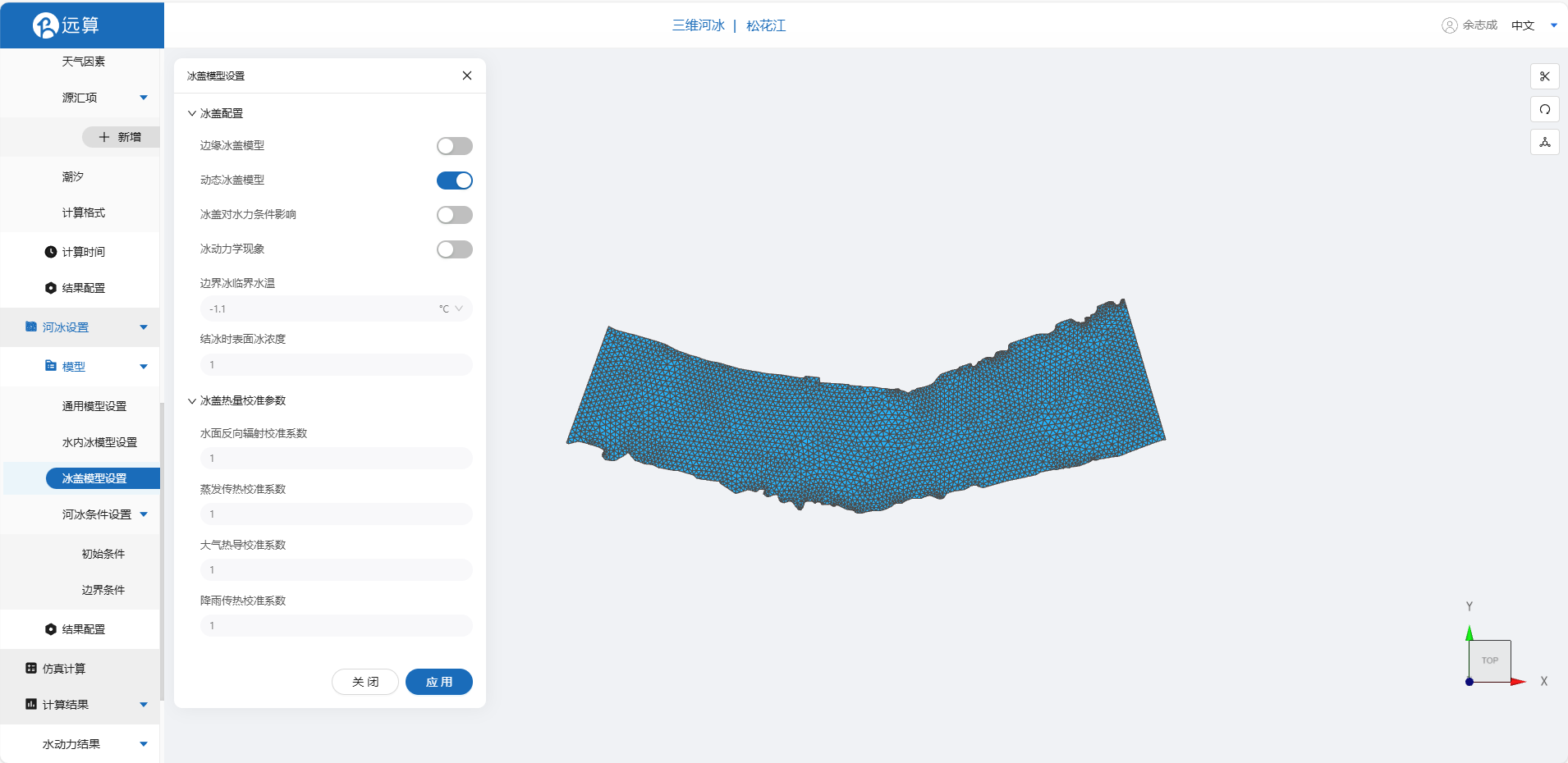
2.5.4 河冰初始条件
设置一开始水体内无任何河冰存在(即浓度均为0)。
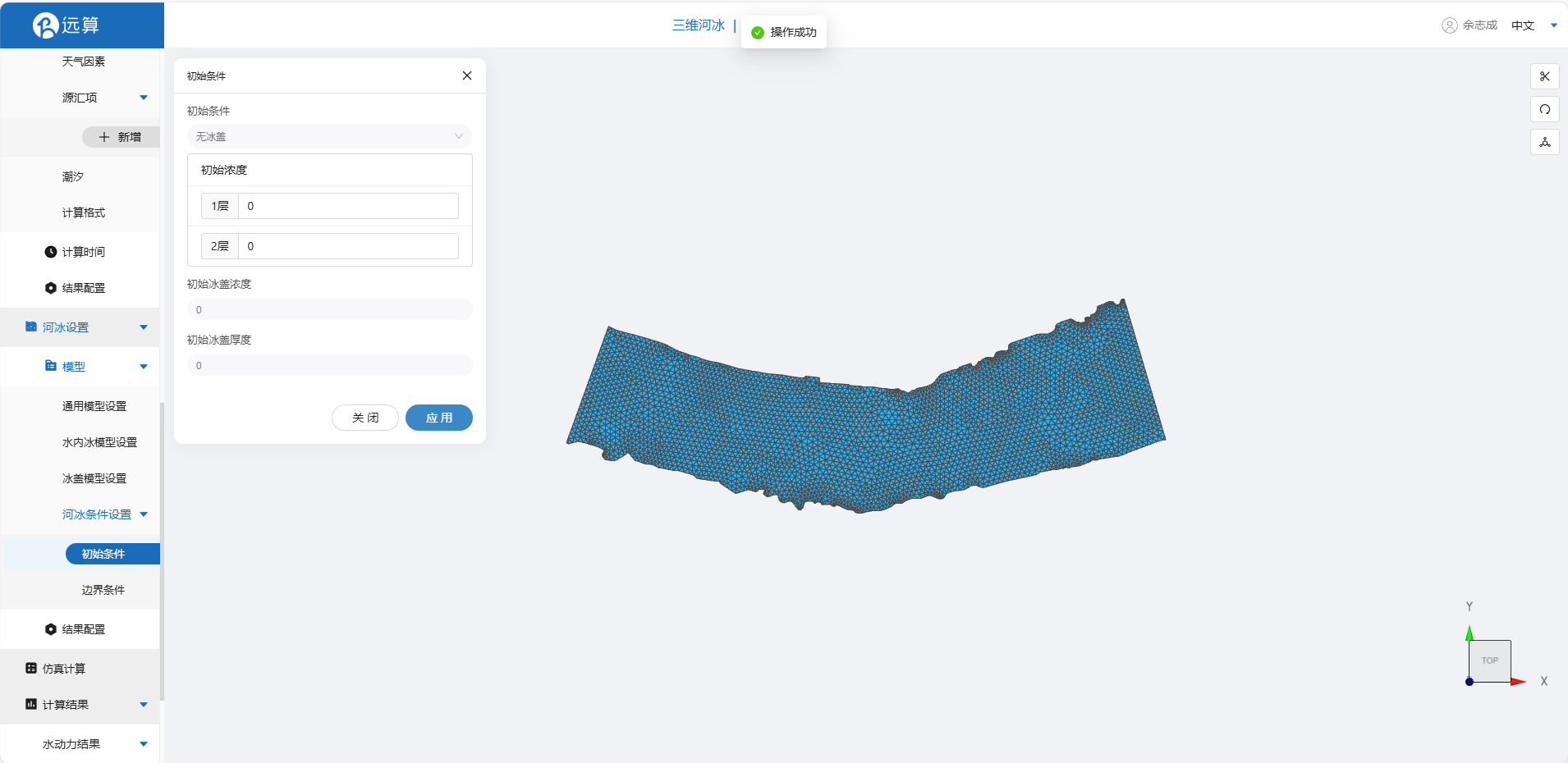 但是边界(上游)不断有浮冰流入河流,具体设置如图所示。
但是边界(上游)不断有浮冰流入河流,具体设置如图所示。
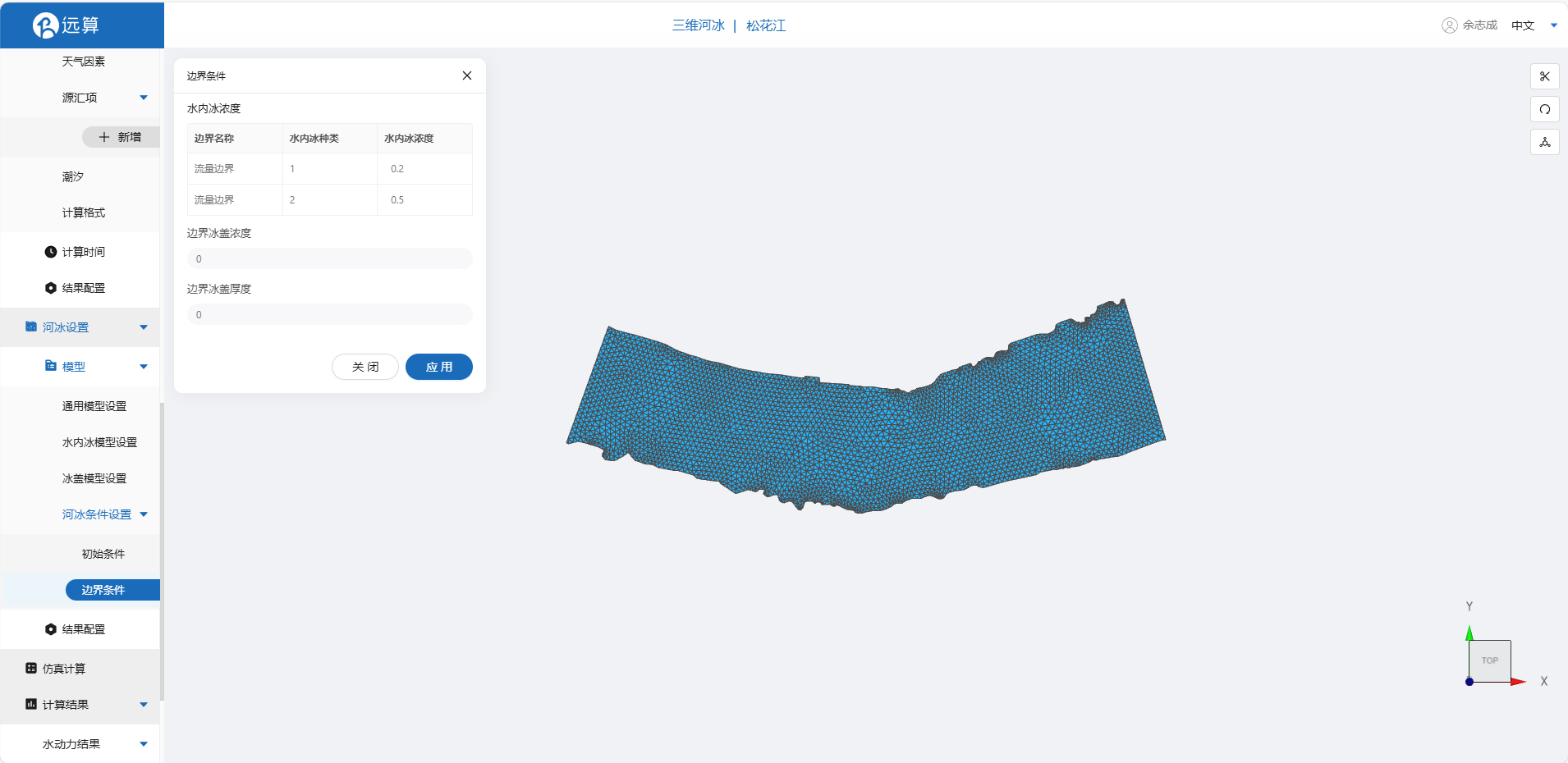
2.5.4 结果配置
设定输出频率同样为10时间步/帧,并如图所示,勾选水内冰相关的变量
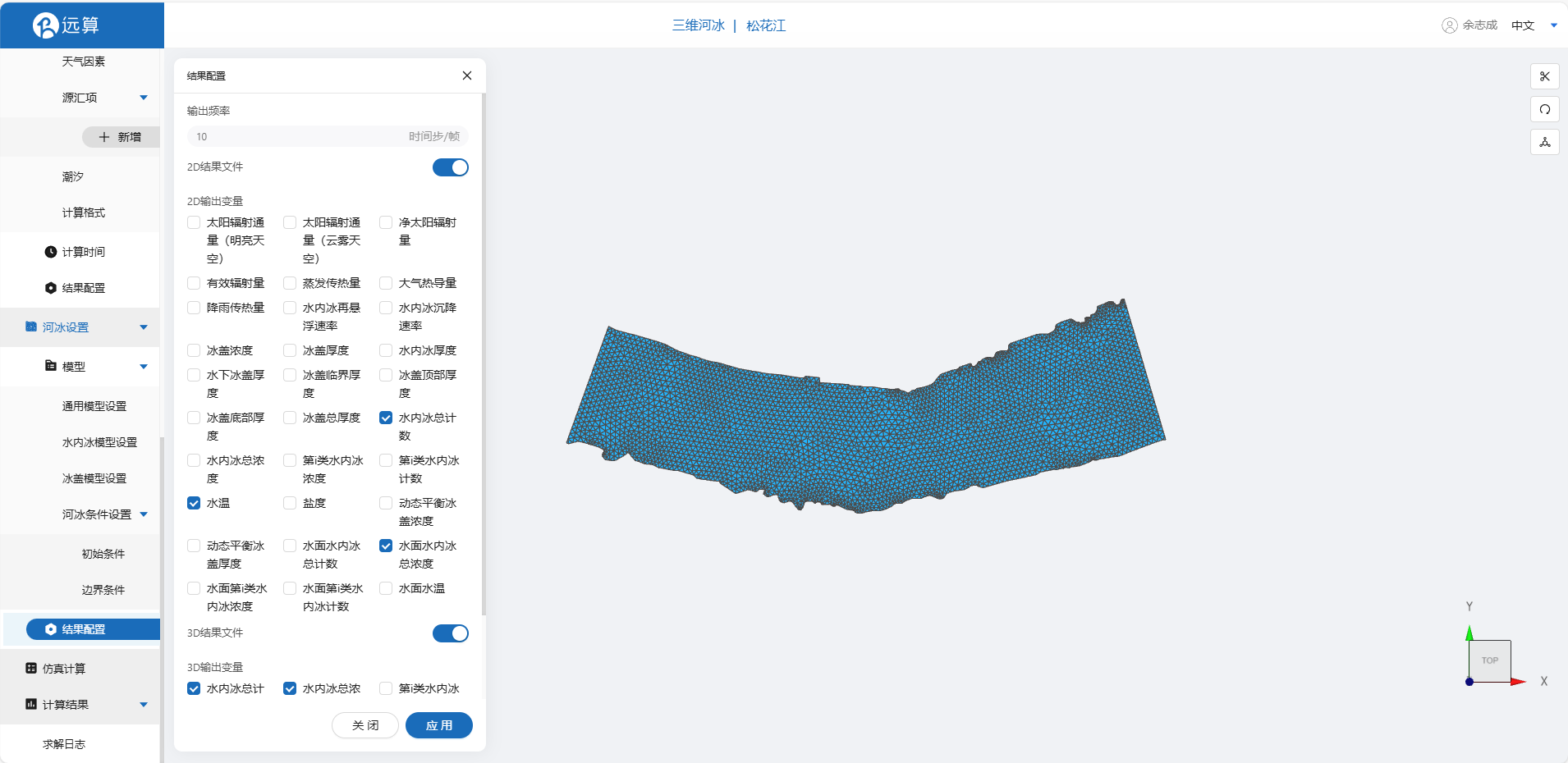
2.6 仿真计算
全部配置完成后,点击仿真计算菜单,选择核数32核,点击开始计算。
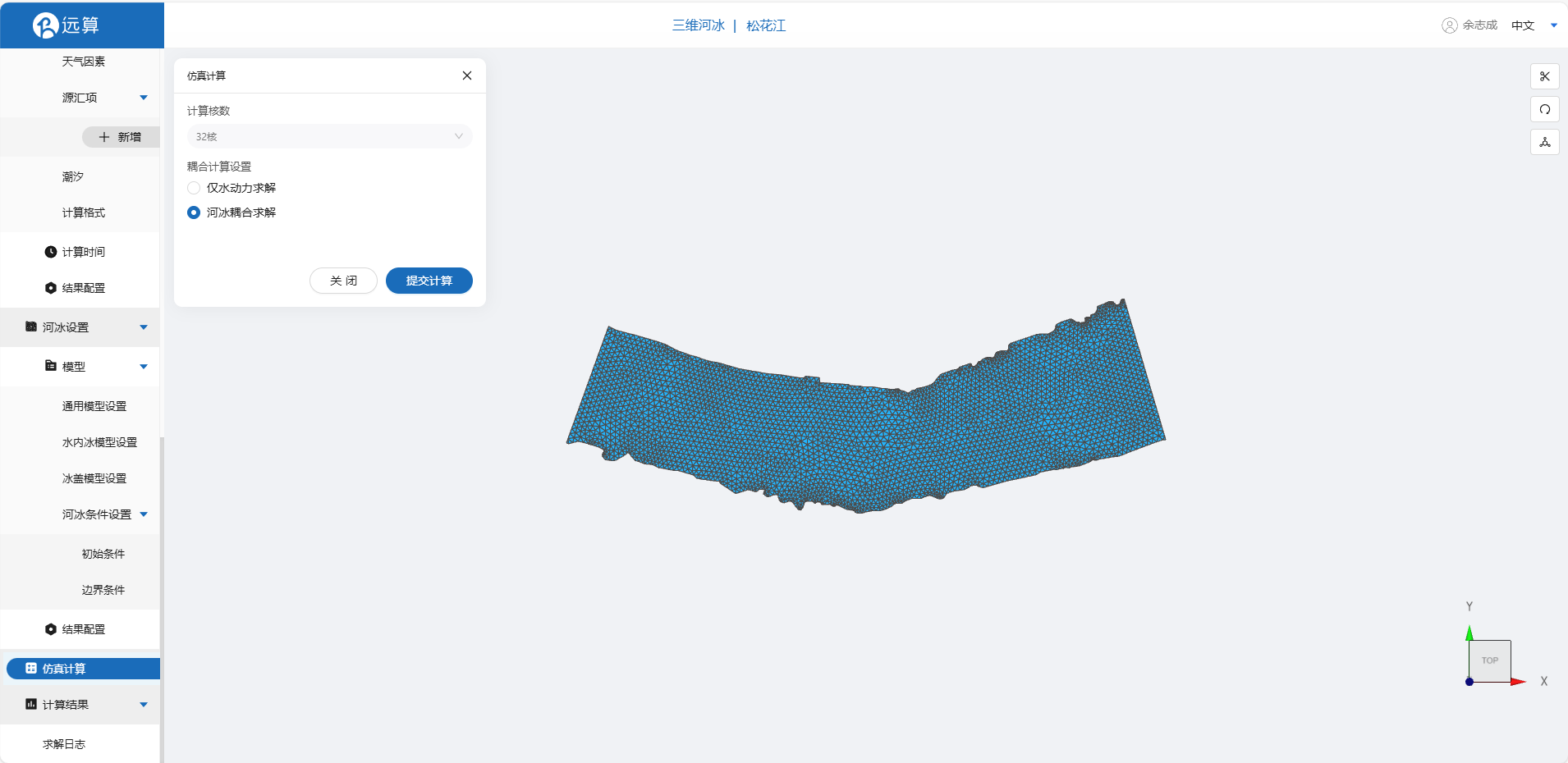
3. 结果展示
3.1 二维结果云图和点位分析
点击结果云图,即可查看水内冰在研究区域全场范围的时空变化情况。
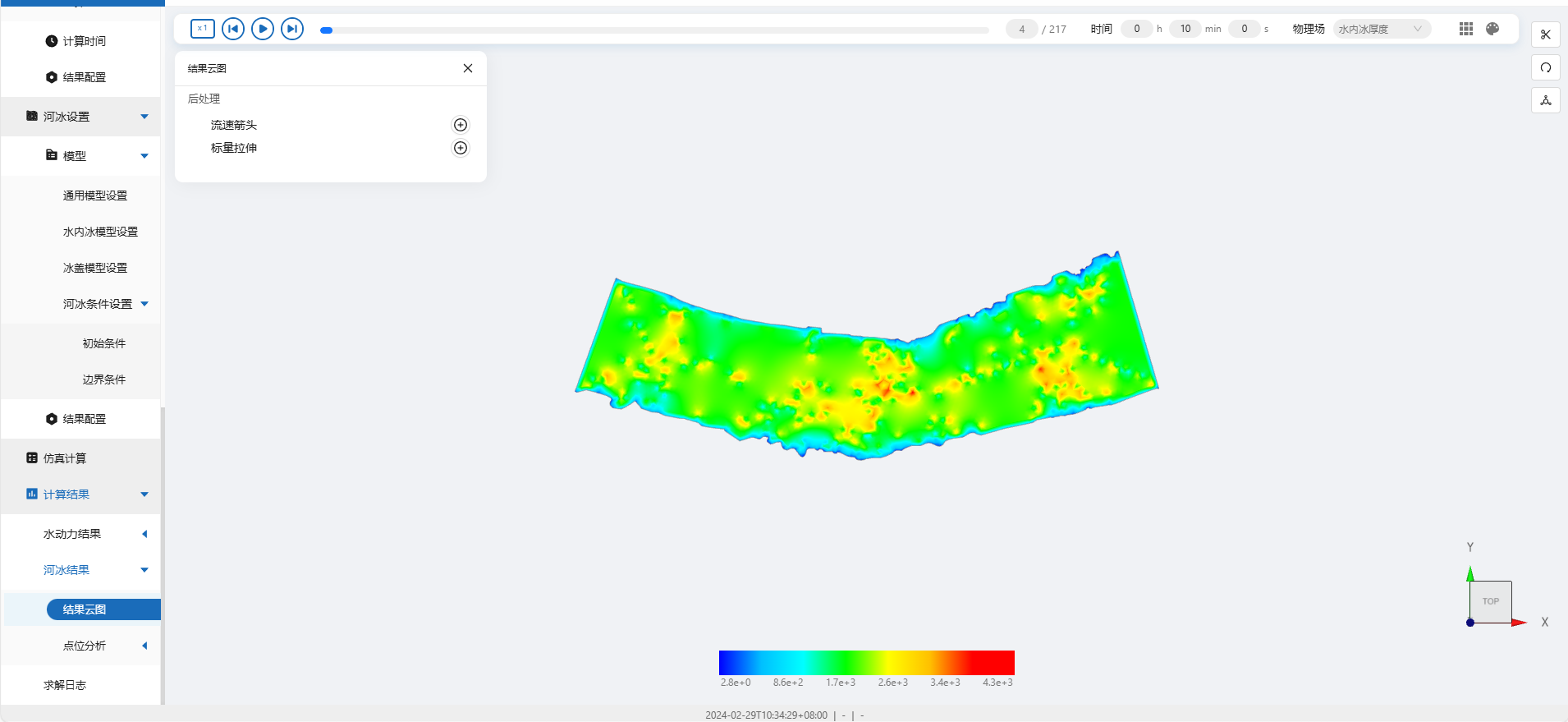
3.2 三维云图
点击三维结果,选择标量拉伸,将水体修改为立体,可以看到水内冰在垂直维度上的分布变化。